Installazione di FlexiDESIGNER VersaSTUDIO Edition (Windows)
Creare un account e ottenere una licenza prima di installare FlexiDESIGNER VersaSTUDIO Edition.
FlexiDESIGNER VersaSTUDIO Edition è un software di progettazione e produzione per Windows.
Utilizzare il seguente link per guardare un video di riferimento per questa procedura. Si consiglia di guardare questo video per capire il flusso di lavoro generale.
https://vimeo.com/1003472207/9a95aa79dcPasso 1: Creazione di un account
-
Fare clic sull’icona FlexiDESIGNER VersaSTUDIO Edition nella schermata iniziale di Roland DG Connect Hub.
La barra laterale viene visualizzata sul lato destro della schermata iniziale.
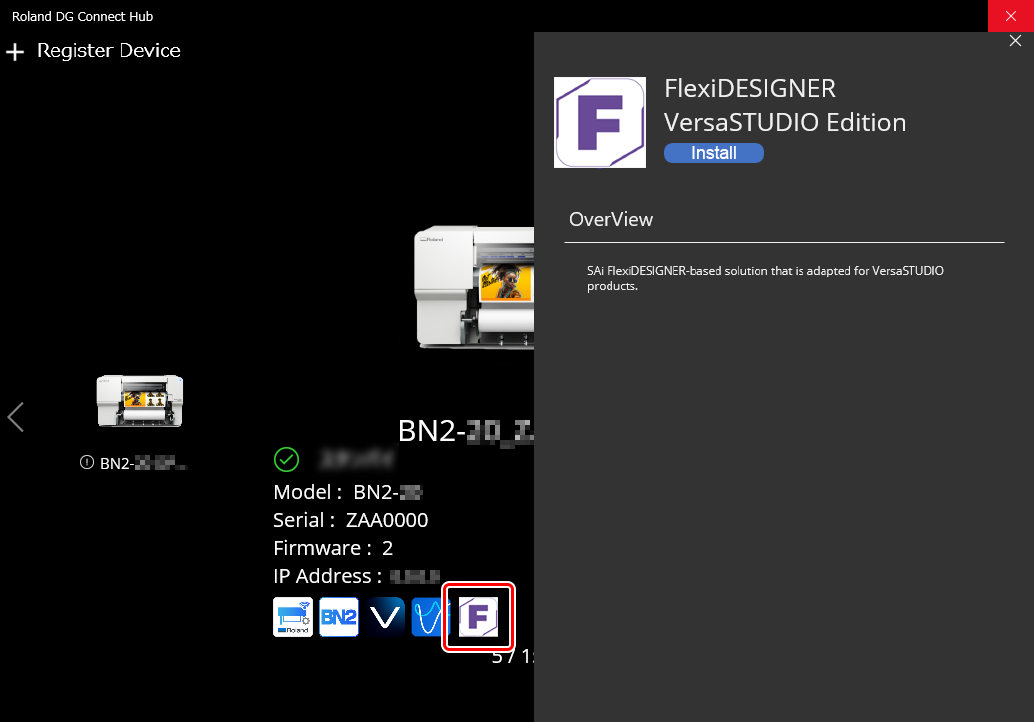
- Fare clic su [Install].
-
Registrare un nuovo account o accedere a un account SAi Cloud.
- Registrare un nuovo account
Inserire il codice di attivazione nel campo Activation Code in Activate a New License or Prepaid Subscription sul lato sinistro della finestra.
Immettere il codice di attivazione presente sulle Linee guida per il codice di attivazione di FlexiDESIGNER VersaSTUDIO Edition inclusa, quindi fare clic su Activate.
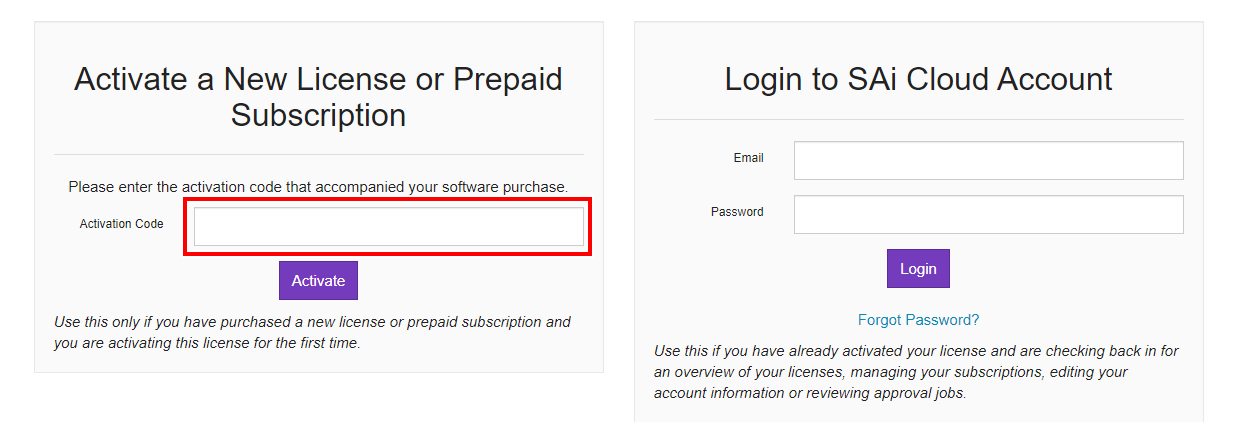
- Accedere con un account SAi Cloud esistente
Effettuare il login inserendo i propri dati in Login to SAi Cloud Account sul lato destro della finestra, quindi procedere al Passo 2: Download di FlexiDESIGNER VersaSTUDIO Edition.
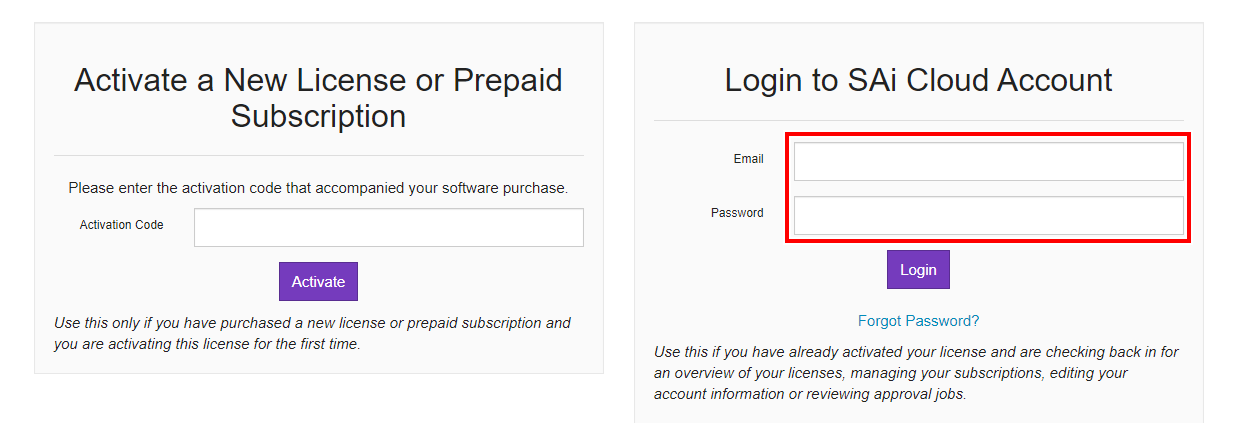
- Registrare un nuovo account
-
Inserire l’indirizzo e-mail e fare clic su Create account.
Verrà inviata un’e-mail all’indirizzo e-mail inserito.
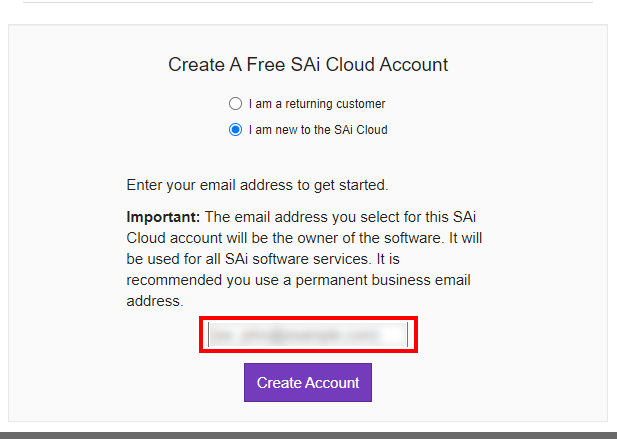
-
Controllare l’e-mail.
Aprire l’e-mail di SAi e accedere all’URL contenuto nell’e-mail.
-
Inserire le voci richieste e fare clic su Create account.
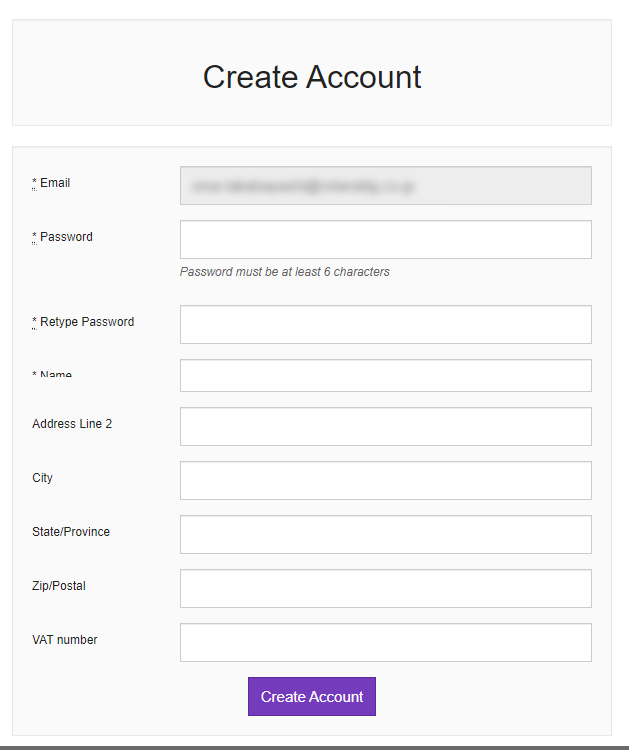
-
Quando vengono visualizzati i Terms and Conditions, fare clic su I agree to the usage conditions.
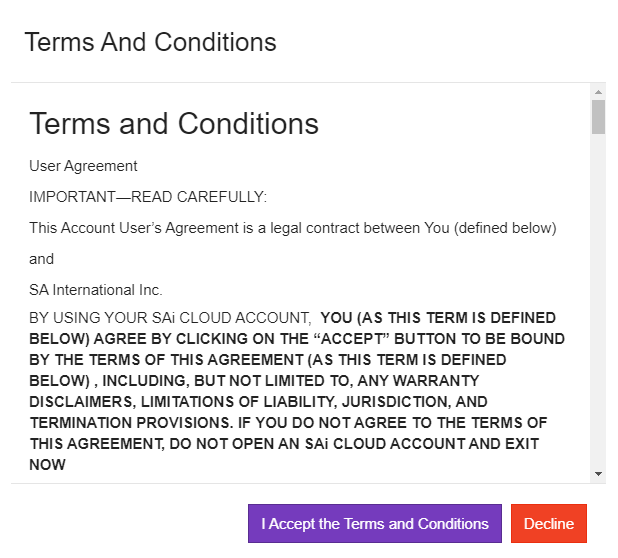
-
Fare clic su Activate now.
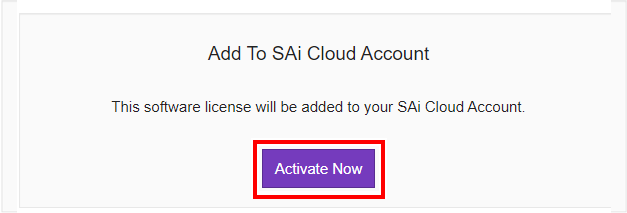
-
Quando appare la Privacy Policy, fare clic su Continue.
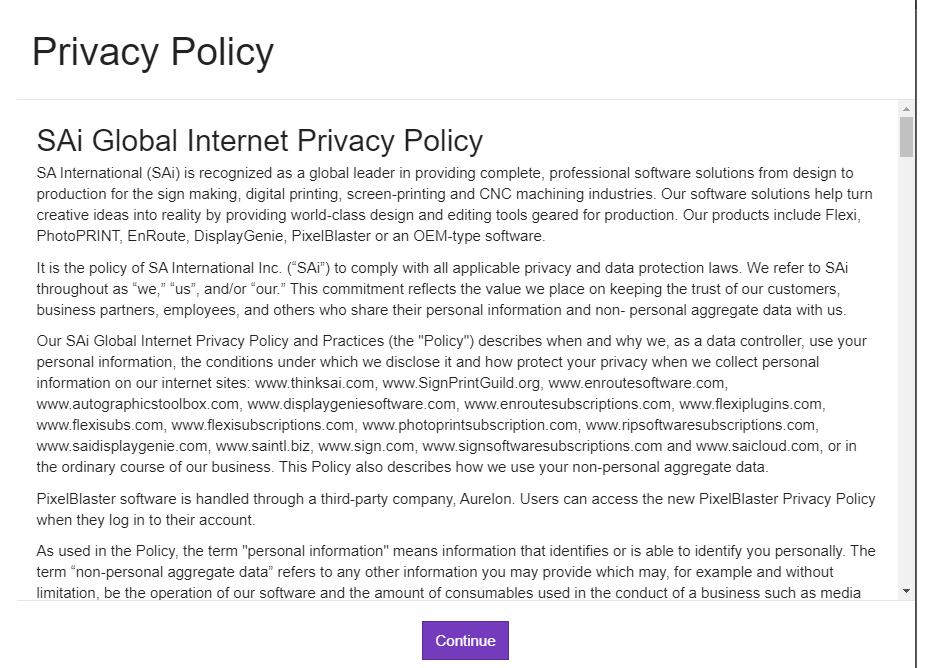
Passo 2: Download di FlexiDESIGNER VersaSTUDIO Edition
-
Fare clic su View nella finestra Licenses.
Verranno visualizzate le informazioni sul software.
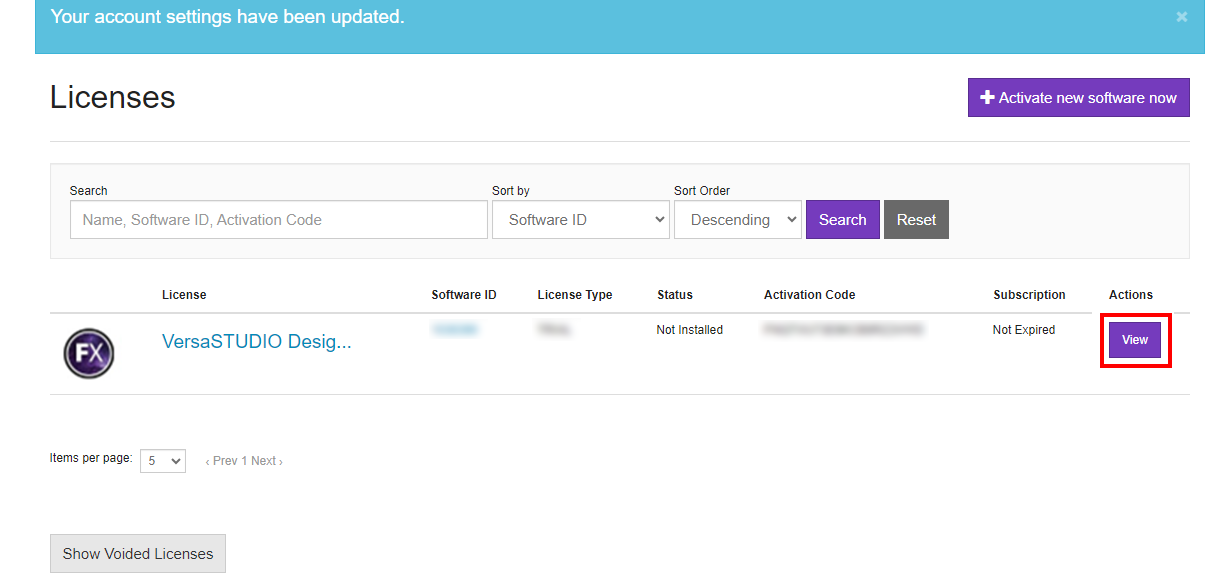
-
Fare clic su Download now.
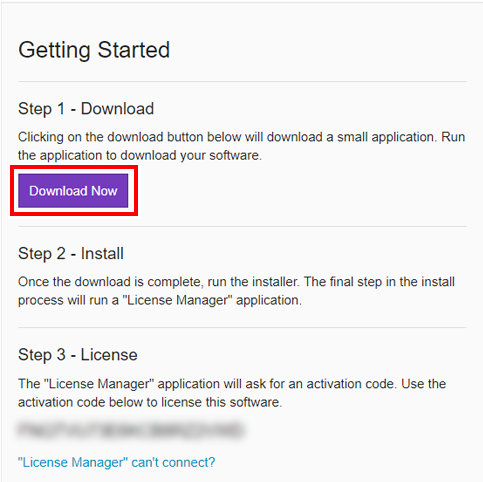
Passo 3: Preparazione all’installazione di FlexiDESIGNER VersaSTUDIO Edition
-
Fare doppio clic su flexidesigner_versastudio_edition_xxx_xxxx.exe.
Quando si apre la finestra Controllo dell’account utente, fare clic su Sì (o Consenti).
-
Selezionare la lingua da utilizzare durante l’installazione, quindi fare clic su OK.
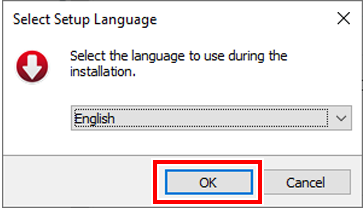
- Leggere il contratto di licenza. Se si accettano i contenuti, selezionare Agree e fare clic su Next.
- Specificare il luogo di installazione e fare clic su Next.
-
Selezionare i componenti da installare e fare clic su Next.
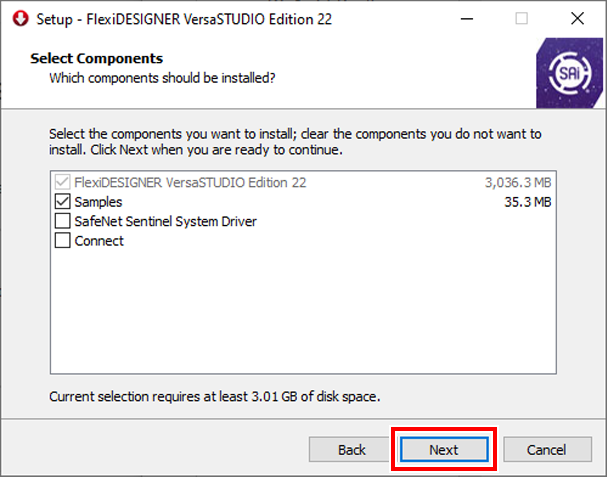
-
Specificare dove deve essere creato il collegamento e fare clic su Next.
Questo completa la preparazione dell’installazione.
Passo 4: Installazione di FlexiDESIGNER VersaSTUDIO Edition
-
Controllare le impostazioni nella finestra di completamento della preparazione all’installazione e, se non ci sono problemi, fare clic su Install.
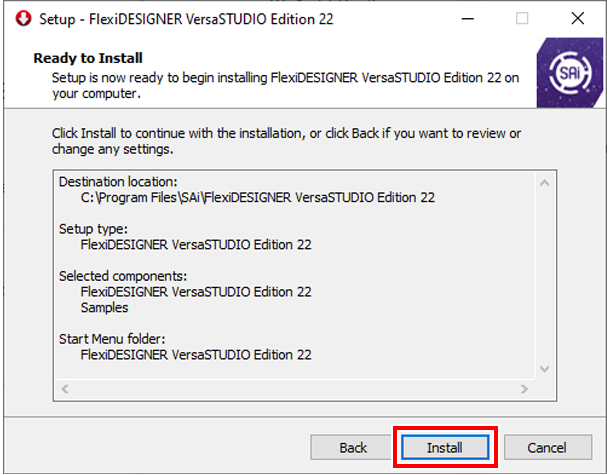
-
Se viene visualizzata la finestra di immissione del Activation Code, immettere il codice di attivazione.
Immettere il codice di attivazione presente sulle Linee guida per il codice di attivazione di FlexiDESIGNER VersaSTUDIO Edition inclusa, quindi fare clic su Next.
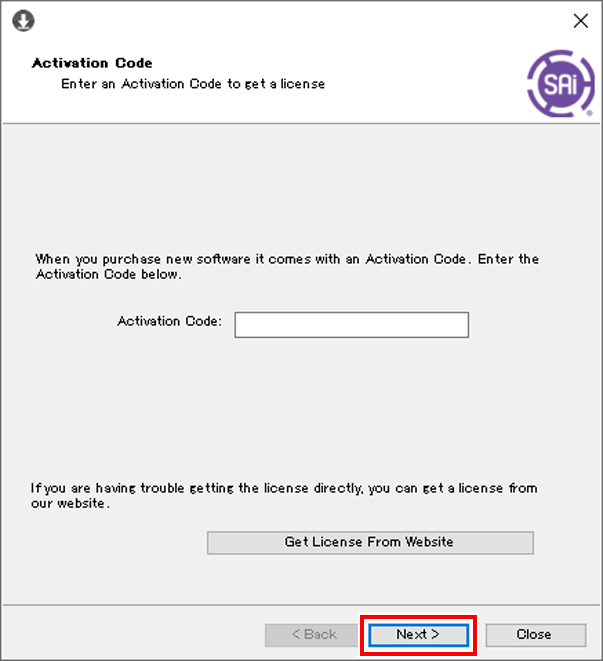
- Se viene visualizzato il messaggio Licensing successful, fare clic su Finish.
-
Nella finestra di Installation Manager, selezionare la lingua e le opzioni applicabili, quindi fare clic su OK.
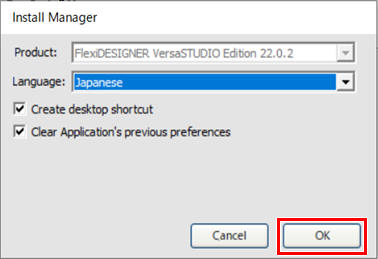
-
Quando viene visualizzata la seguente finestra, fare clic su Finish.
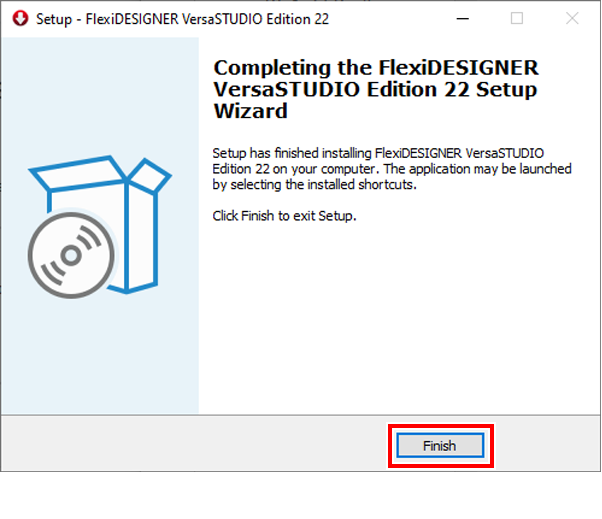
Questo completa l’installazione di FlexiDESIGNER VersaSTUDIO Edition.
Passo 5: Configurare le impostazioni di FlexiDESIGNER VersaSTUDIO Edition
- Assicurarsi che la stampante sia accesa.
-
Fare clic sull’icona VersaWorks nella schermata iniziale di Roland DG Connect Hub.
La barra laterale viene visualizzata sul lato destro della schermata iniziale.
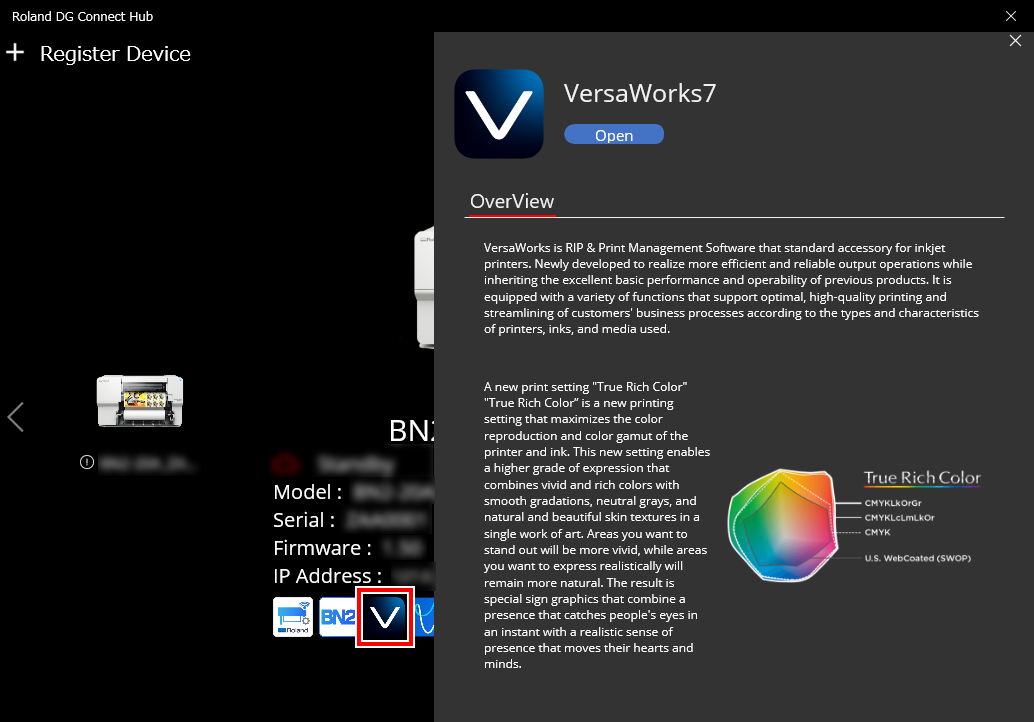
- Fare clic su Apri.
-
Impostare la stampante da collegare.
Per registrare una stampante in VersaWorks per la prima volta, fare clic su Aggiungi nuova stampante. Viene visualizzata la finestra Registrazione stampante e VersaWorks cercherà le stampanti collegabili.
Se la ricerca trova zero stampanti, sarà necessario registrare le stampanti manualmente. Se la ricerca trova cinque o più stampanti, selezionare la stampante da registrare.
MEMO Se si sta già utilizzando VersaWorks, le informazioni sulla macchina vengono visualizzate nella schermata iniziale.Quando il numero di stampanti rilevato è da uno a quattro:Quando vengono rilevate cinque o più stampanti:Quando non viene rilevata alcuna stampante:MEMO Se la ricerca della stampante non è possibile, verificare lo stato di connessione del cavo LAN.La schermata iniziale di VersaWorks mostra la stampante o le stampanti registrate. -
Fare clic su
a destra della stampante registrata, e poi fare clic su Creare una stampante virtuale.
Eseguire questa azione per tutte le stampanti registrate. -
Se è stato eseguito il backup delle impostazioni di VersaWorks e dei dati del lavoro, ripristinarli.
Le impostazioni di VersaWorks utilizzate in precedenza, ecc. vengono applicate al computer recentemente installato.